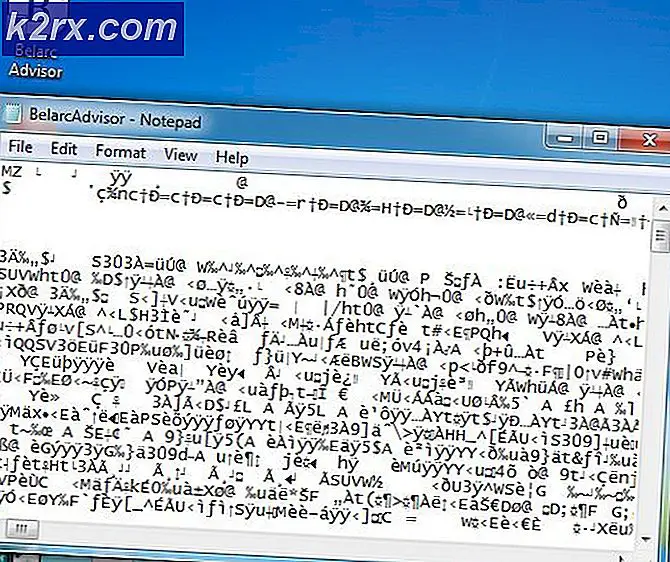แก้ไข: ลบการค้นหา MySmart
Mysmart ถูกติดตั้งโดยปกติโดยไม่ใส่ข้อมูล / ความรู้เพราะนั่นคือวิธีที่ออกแบบมาเพื่อใช้งานดังนั้นจึงมีการจัดกลุ่มให้เป็น PUP โปรแกรมที่อาจไม่เป็นที่ต้องการของผู้ ลักลอบเบราว์เซอร์ เทคนิค Mysmart! ไม่ใช่ไวรัส แต่การจัดเรียงมัลแวร์จะไม่ถูกตรวจพบโดยซอฟต์แวร์ป้องกันไวรัสเช่น McAfee, Norton, Bullguard เป็นต้นด้วยเหตุนี้ แต่อาจเป็นเรื่องที่น่ารำคาญมากเนื่องจากรบกวนการทำงานของเครื่องมือค้นหาเริ่มต้นของคุณและเปลี่ยนเส้นทางคุณไป ใช้เว็บไซต์ของตนเพื่อเรียกดูเว็บไซต์อื่น ๆ เนื่องจากเป็นวิธีที่พวกเขาสร้างรายได้
หากต้องการลบ Mysmart ออกจากเบราเซอร์ให้ทำตามขั้นตอนต่อไปนี้:
ดาวน์โหลด Malwarebytes Anti-Malware โดยคลิกที่ลิงค์ข้างล่างนี้คุณจะได้รับฟรีเวอร์ชันจากไซต์ของตนหรือรับพรีเมี่ยมสำหรับการป้องกันแบบเรียลไทม์หรือใช้รุ่นทดลองใช้ 14 วัน (อยู่ด้านล่างขวา) บนเว็บไซต์ของพวกเขา แต่ซอฟต์แวร์ป้องกันไวรัสเช่น Norton, AVG และ McAfee จะไม่ปกป้องคุณจาก Malwares เช่น Mysmart ซึ่งเป็นเหตุผลที่เราต้องการ Malwarebytes เพื่อทำการสแกนแบบเต็มรูปแบบ ฉันขอแนะนำให้ใช้เวอร์ชันพรีเมี่ยมซึ่งจะปกป้องคุณแบบเรียลไทม์จากการติดเชื้อในอนาคต เวอร์ชันฟรีเหมาะสำหรับการสแกนด้วยตนเอง แต่จะไม่สามารถป้องกันภัยคุกคามในอนาคตได้ในแบบเรียลไทม์
PRO TIP: หากปัญหาเกิดขึ้นกับคอมพิวเตอร์หรือแล็ปท็อป / โน้ตบุ๊คคุณควรลองใช้ซอฟต์แวร์ Reimage Plus ซึ่งสามารถสแกนที่เก็บข้อมูลและแทนที่ไฟล์ที่เสียหายได้ วิธีนี้ใช้ได้ผลในกรณีส่วนใหญ่เนื่องจากปัญหาเกิดจากความเสียหายของระบบ คุณสามารถดาวน์โหลด Reimage Plus โดยคลิกที่นี่รับ Malwarebytes AntiMalware Premium
หลังจากติดตั้ง Malwarebytes แล้วให้เปิด Malwarebytes ไอคอนนี้ควรอยู่บนเดสก์ท็อปและไปที่แท็บ Scan เลือก Custom Scan แล้วใส่เช็คในกล่องทั้งหมดในบานหน้าต่างด้านซ้ายในบานหน้าต่างด้านขวาเลือกไดรฟ์และกด scan ขั้นตอนนี้จะใช้เวลาสองชั่วโมงขึ้นอยู่กับจำนวนไฟล์ในระบบของคุณหลังจากการสแกนเสร็จสิ้นแล้วคลิก Quarantine All และรีบูตเครื่องคอมพิวเตอร์
ถัดไปดาวน์โหลด AdwCleaner โดยคลิกที่นี่ - ไฟล์จะเริ่มดาวน์โหลดโดยอัตโนมัติ หลังจากดาวน์โหลดเสร็จแล้วให้เปิดและคลิก Scan (สแกน) และรอให้การสแกนเสร็จสิ้นจากนั้นคลิก Clean (ทำความสะอาด)
หลังจากเสร็จสิ้นการทำความสะอาดแล้ว AdwCleaner จะแจ้งให้คุณรีสตาร์ทเครื่องคอมพิวเตอร์ของคุณ - รีบูตเครื่องคอมพิวเตอร์และหลังจากที่เริ่มการทดสอบใหม่ ณ จุดนี้ Mysmart และ malwares อื่น ๆ จะถูกลบออกจากรีจิสทรีไฟล์และเบราว์เซอร์ของคุณ (Firefox, Internet Explorer, Google Chrome)
หลังจากที่พีซีได้รับการรีสตาร์ทแล้วคุณจะเห็นไฟล์ใน Notepad ซึ่งจะแสดงรายการโปรแกรมที่เป็นอันตรายทั้งหมดออกจากระบบของคุณ
หากคุณยังคงประสบปัญหาใด ๆ โปรดอย่าแสดงความคิดเห็นด้านล่างเพื่อที่จะสามารถช่วยเหลือคุณได้อีก
PRO TIP: หากปัญหาเกิดขึ้นกับคอมพิวเตอร์หรือแล็ปท็อป / โน้ตบุ๊คคุณควรลองใช้ซอฟต์แวร์ Reimage Plus ซึ่งสามารถสแกนที่เก็บข้อมูลและแทนที่ไฟล์ที่เสียหายได้ วิธีนี้ใช้ได้ผลในกรณีส่วนใหญ่เนื่องจากปัญหาเกิดจากความเสียหายของระบบ คุณสามารถดาวน์โหลด Reimage Plus โดยคลิกที่นี่